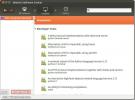كيفية الجري إلى نشل من سطر الأوامر على لينكس
يختار العديد من مستخدمي Linux البث إلى Twitch على Linux باستخدام أداة Open Broadcaster. لا يحب الجميع هذه الأداة ، وبعضهم يرغب في بديل. تستطيع مشاهدة تيارات Twitch دون استخدام متصفح، ويمكنك استخدام دفق سكربت باش بسيط إلى Twitch.
إذا كنت تستخدم أ VPN مع Twitch، يجب عليك تمكينه بشكل منفصل.
قم بتثبيت أداة ترميز FFmpeg
الجري إلى Twitch من سطر أوامر Linux يعمل بمساعدة أداة الترميز FFmpeg. قبل المضي قدمًا في هذا البرنامج التعليمي ، ستحتاج إلى تثبيته على كمبيوتر Linux. افتح نافذة طرفية وأدخل ما يلي. لتثبيت FFmpeg ، يجب أن تقوم بتشغيل Ubuntu أو Debian أو Arch Linux أو Fedora أو OpenSUSE. إذا لم تكن تقوم بتشغيل أحد توزيعات Linux هذه ، يمكنك إنشاء برنامج ترميز FFmpeg وتثبيته مباشرة من موقع الويب هنا.
أوبونتو
sudo apt تثبيت ffmpeg
ديبيان
sudo apt-get تثبيت ffmpeg
قوس لينكس
sudo pacman -S ffmpeg
فيدورا
sudo dnf تثبيت ffmpeg
OpenSUSE
sudo zypper تثبيت ffmpeg
الآن بعد تثبيت أداة الترميز ، قم بتشغيلها في المحطة للتأكد من أن كل شيء يعمل بشكل صحيح. لا يحتاج FFmpeg إلى ترميز الملف لتشغيله. في المحطة ، جرب:
ffmpeg - مساعدة
تأكد من أن صفحة المساعدة تعمل بشكل صحيح ، واكتب واضح لمحو الطرفية.
تعديل Bashrc

يتم تثبيت أداة التشفير والعمل. الخطوة التالية هي إعداد الاسم المستعار لدفق Twitch على النظام. لإنشاء الاسم المستعار للبث ، ستحتاج إلى تعديل بشر ملف. يحتوي هذا الملف على الكثير من متغيرات الأوامر المختلفة لكل مستخدم. ال بشر يعمل الملف على أساس كل مستخدم ، لذلك يجب على كل مستخدم يريد استخدام هذا الأمر للتدفق إلى Twitch اتباع العملية أدناه.
ابدأ بالنسخ الاحتياطي لل بشر ملف. سيضمن ذلك التراجع عن أي تعديلات أو أخطاء إذا كنت تريد حذف أمر البث. قم بإنشاء نسخة احتياطية عن طريق عمل نسخة من الملف:
mkdir ~ / bashrc-backup cp ~ / .bashrc ~ / bashrc-backup / .bashrc-bak
مع العناية بالنسخ الاحتياطي ، ابدأ التحرير. افتح بشر في المحطة. لا تستخدم الجذر، يمكنك تعديل المستخدم الجذر عن طريق الخطأ بشر ملفًا بدلاً من ملفك الشخصي ، والذي قد يكون خطأً.
نانو ~ / .bashrc
قم بلصق التعليمة البرمجية التالية في نهاية بشر ملف. افهم أنك قد تحتاج إلى مراجعة هذا الرمز وتعديله ليناسب احتياجاتك. على وجه التحديد ، القرارات ، الخيوط ، الجودة ، CBR ، إلخ.
ملاحظة: لا تملأ مفتاح البث الخاص بك بشر، لأنها غير آمنة. يطلب هذا النص البرمجي المفتاح في كل مرة تبث فيها من أجل الأمان.
البث () {INRES = "1920x1080" # دقة إدخال OUTRES = "1920x1080" # دقة إخراج FPS = "15" # الهدف FPS GOP = "30" # فاصل زمني i للإطار ، يجب أن يكون ضعف FPS ، GOPMIN = "15" # الحد الأدنى للفاصل الزمني للإطار i ، يجب أن يساوي fps ، THREADS = "2" # max 6 CBR = "1000k" # معدل البت ثابت (يجب أن يكون بين 1000k - 3000k) QUALITY = "فائقة السرعة" # واحد من العديد من FFMPEG الضبط المسبق AUDIO_RATE = "44100" STREAM_KEY = "$ 1" # استخدم الأمر الطرفي Stream Stream Streamhere هنا لدفق الفيديو إلى twitch أو justin SERVER = "live-sjc" # twitch server in كاليفورنيا ، انظر http://bashtech.net/twitch/ingest.php لتغيير ffmpeg -f x11grab -s "$ INRES" -r "$ FPS" -i: 0.0 -f alsa -i pulse -f flv -ac 2 -ar $ AUDIO_RATE \ -vcodec libx264 -g $ GOP -keyint_min $ GOPMIN -b: v $ CBR-minrate $ CBR -maxrate $ CBR -pix_fmt yuv420p \ -s $ OUTRES -pretet $ QUALITY -tune film -acodec libmp3lame -threads $ THREADS -strict normal \ -bufsize $ CBR "rtmp: //$SERVER.twitch.tv/app/$STREAM_KEY"}عندما يكون الرمز في بشر، قم بحفظ محرر نص Nano باستخدام Ctrl + O، والخروج منه Ctrl + X.
تدفق

للبث إلى Twitch مباشرة من سطر الأوامر ، افتح محطة طرفية واستخدم الجديد تدفق إعداد الأمر في بشر. يجب أن تعرف مفتاح دفق Twitch الخاص بك. تسجيل الدخول إلى Twitch ، انتقل إلى لوحة القيادة والعثور على مفتاح البث الخاص بك.
إذا تم إعداد المفتاح بشكل صحيح ، فينبغي أن يعمل الدفق من سطر الأوامر على النحو التالي:
تدفق المفتاح
لإنهاء الدفق ، اضغط على "Q" ويجب أن ينتهي ، لأن الدفق يستخدم FFmpeg. إذا كان س زر لا يعمل ، إجبار البرنامج النصي على الإقلاع به Ctrl + Z.
دفق البرنامج النصي
إذا كان إدخال مفتاح دفق مرارًا وتكرارًا أمرًا مرهقًا ، ففكر في إنشاء برنامج نصي للدفق. ضع في اعتبارك أن القيام بذلك سيعرض مفتاحك لأي شخص آخر يمكنه الوصول إلى جهاز الكمبيوتر الخاص بك. لإنشاء البرنامج النصي ، افتح الطرفية وأدخل الأوامر التالية.
اول استخدام صدى صوت لإضافة الشيبانج. يتيح Shebang مترجم Bash معرفة نوع البرنامج النصي الذي هو على وشك تشغيله ، والبيئة ، وما إلى ذلك.
ملاحظة: لا تنقل النص البرمجي من المجلد الرئيسي! يعتمد على النص المتدفق داخل بشر. إذا قمت بنقله إلى أماكن أخرى في نظام الملفات ليس لديها الأذونات الصحيحة ، فقد لا يعمل بشكل صحيح.
صدى "#! / bin / bash"> ~ / stream-script.sh
بعد ذلك ، انسخ أمر البث واستخدامه صدى صوت لكتابته في البرنامج النصي.
صدى "تدفق دفق" >> ~ / stream-script.sh
أخيرًا ، قم بتحديث أذونات البرنامج النصي ، بحيث يسمح النظام له بالعمل بشكل صحيح. بدون هذا ، قد يفشل البرنامج النصي.
sudo chmod + x stream-script.sh
شغّل النص باستخدام:
./stream-script.sh
أو
sh stream-script.sh
قم بإنهاء البرنامج النصي باستخدام س أو Ctrl + Z.
بحث
المشاركات الاخيرة
كيفية تعطيل القائمة العالمية في أوبونتو 11.10 [نصيحة]
ظهرت القائمة العالمية بين العديد من التغييرات الجديدة التي وجدها مس...
كيفية مزامنة التطبيقات بين العديد من أجهزة الكمبيوتر أوبونتو
يأتي Ubuntu 11.10 مع عدد من الميزات الجديدة وتحسينات واجهة المستخدم...
كيفية تثبيت عميل Mumble على لينكس
سابقا ، في Addictivetips ، غطينا كيفية الحصول على مكون خادم Murmur ...

![كيفية تعطيل القائمة العالمية في أوبونتو 11.10 [نصيحة]](/f/2c38dcd2ea1a088eab9a40f5aa1648a8.jpg?width=680&height=100)